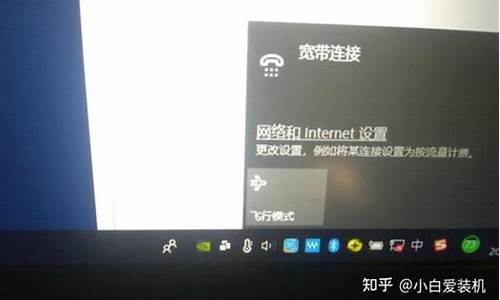从哪查电脑系统文件的大小-如何查看电脑系统文件
1.win7系统怎么查硬盘大小
2.苹果电脑怎么查系统存储 我的mac book pro总是提醒我磁盘满了 我不知道怎么清理?
3.如何查看笔记本电脑配置参数详解
4.笔记本电脑系统在哪里看 如何看
5.笔记本电脑如何查看配置?
win7系统怎么查硬盘大小

有两种方法:
方法一、命令查看硬盘大小。
1、开始,搜索,cmd
2、输入如下命令:wmic DiskDrive get Size /value
这里得出结果1000202273280字节(b)=931.5109563千兆字节(gb)大约1T硬盘。
方法二、查看磁盘管理器
1、右键开始,运行,输入diskmgmt.msc。
2、点击磁盘管理器,可以查看磁盘0的大小。
磁盘0容量931.51,此硬盘为1TB硬盘。硬盘是电脑中最主要的存储媒介,我们的资料文件都是储存在硬盘中的,而有时候我们想要知道当前电脑上的硬盘是多大的,储存空间有多少,但是很多win7系统用户不知道要怎么看硬盘大小,接下来以win7纯净版系统为例,win7之家小编就给大家介绍一下看电脑硬盘大小的具体方法如下。
方法一、
1、选中win7桌面的“计算机”图标,点击鼠标右键并选择“管理”选项;
选择“管理”选项
2、在新打开的“计算机管理”窗口中,点击左窗格中存储下面的“磁盘管理”一栏;
点击磁盘管理
3、随后在磁盘管理窗口中,可以看到当前电脑上的磁盘。一般的电脑都只有一块硬盘,是从磁盘0开始。在下图中可以看到这台电脑上的硬盘大小空间为 60 G;
注:我这台电脑是虚拟机,所以硬盘容量比较小。当前的电脑一般容量都在500G及以上。另外如果是500G硬盘的话,系统实际显示的容量应该是400多G,要比标称的500G少。
查看硬盘大小
方法二、
1、在电脑的 BIOS 系统中查看硬盘容量大小的方法。在刚开机时,一般可以通过按 F2、F12、Del、或回车键来进入 BIOS 界面;
2、由于电脑机器型号的不同,进入 BIOS 界面的方法也不一样,请以实际情况为准。下图虚拟机中屏幕上显示的是按 F2 键可以进入 BIOS的设置界面,如图所示;
进入bios界面
3、随后我们可以 BIOS 条一个栏目中基本信息中看到磁盘容量的大小,由于我的是虚拟机,所以这里看不到硬盘容量的大小,在真实电脑上是可以看到的的。
查看硬盘的大小
方法三、
1、如果条件允许的情况下,我们还可以直接查看硬盘表面的标签信息,从上面可以得知硬盘容量的大小。
查看硬盘表面的标签信息
经过上面详细的步骤就可以看Win7电脑硬盘大小了,是不是很简单呢,有需要的用户们可以尝试上面的方法进行查看吧,更多经常内容欢迎继续关注win7之家最新系统下载站。
苹果电脑怎么查系统存储 我的mac book pro总是提醒我磁盘满了 我不知道怎么清理?
1、在App Store搜索并下载安装Dr. Cleaner,Dr. Cleaner常年占据工具类App的前三名。
2、打开Dr. Cleaner后,可以在这里查看您的Mac实时使用情况,包括内存占用,磁盘垃圾,网络使用,CPU使用等等,支持一键为Mac加速。
3、进入它的主页面,在这里显示了Dr. Cleaner 的几个主要功能,清理垃圾文件、清理大文件、磁盘分析、清理重复文件、应用程序管理和碎纸机。可以通过上述的功能来为Mac腾出空间。
4、选择清理大文件功能,点击扫描,可以看到Mac磁盘中的大文件,选择想要删除的文件,点击下一步,可以选择将文件永久删除或是移入回收箱。
5、选择重复文件功能,点击扫描,扫描结果出来以后,可以显示同一个文件有几个相同的拷贝,清理步骤一样。
6、清理磁盘中的垃圾就要用到垃圾文件清理功能,可以扫描磁盘的每一个角落,磁盘腾出更多空间来。
如何查看笔记本电脑配置参数详解
电脑的配置一般是指电脑的硬件配件的高档程度、性价比等,电脑的性能好坏主要决定于以下主要硬件配置。怎么看自己电脑配置,很多朋友在买电脑之前都要关心一下电脑配置的问题。怎么看自己电脑配置?小编介绍一个简单的方法告诉大家怎么看自己电脑配置。
一、怎么看自己电脑配置的方法
1.下载电脑软件来看自己电脑配置
从网上下载一个电脑测试软件,比如优化大师、鲁大师或者超级兔子之类的,打开运行软件,都能从电脑软件中看到自己电脑的配置。如Everest,从里面就能清楚明了的看到自己电脑的计算机、主板、操作系统、服务器、显示设备、多媒体、储存器、网络设备等配置了。除此以外,还有专 门 测试CPU的软件,如专门检测显卡软件的CPU-Z,专门检测硬盘软件的HDTune,专门检测内存的软件的memtest等等,都可以看到自己电脑的配置单。这是小编介绍最简单的怎么看自己电脑配置的方法,因为你不会被各种操作系统的差异性困扰,只要点开软件就行了。但是这个方法的缺点是浪费时间下载东西,还有可能浪费电脑的储存空间。
2.使用我的电脑属性查看自己电脑配置
打开右键“我的电脑”中的属性,然后打开属性系统,在“硬件”选项下,选择“设备管理器”。里面就能查看自己电脑配置的信息了。但是要注意,这里的配置属性是可以通过特殊软件修改的,比如有些JS拿一些打磨品,修改为好的cpu,这种情况会出现二手电脑市场。这样看自己电脑配置在操作上也存在很大的问题。首先是有的电脑中右键根本不存在“我的电脑”,反而是在桌面上有这个小图标。其次看不懂里面那一大串英文是什么东西,有的电脑中显示出来的没有配置实用什么牌子,哪年出产的,让人看得云里雾里,不知所云,此方法不适合电脑小白。
3.通过查看电脑的“系统信息”查看自己电脑配置
①开始/所有程序/附件/系统工具/系统信息;
②点击“开始”-->“运行”,在弹出的对话框中键入“cmd”进入系统命令行窗口,在命令行中输入“systeminfo”也可以查看系统信息;
③利用“DirectX诊断工具”:开始—运行—输入dxdiag,也可以看一些。
这个方法也有些麻烦,因为可能很多电脑小白很容易记不清楚这里的操作步骤,操作完了之后,看到一堆参数,看不懂有木有!
二、电脑配置的硬件的基本常识
如果正在打算买一台新电脑的朋友,了解一下电脑配置参数的问题是很有必要的。了解电脑硬件的基本常识,如CPU,主板,内存,显卡等等,因为这些都决定了电脑性能的好坏。
(1)CPU:决定运行速度,这里的单位“G”是“GHZ”是频率。CPU主要取决于频率和二级缓存,频越高、二级缓存越大,速度越快,未来CPU将有缓存、四级缓存等,都影响响应速度。
(2)主板:决定运算速度和稳定性,主板主要是处理芯片,如:笔记本i965比i945芯片处理能力更强,i945比i910芯片在处理数据的能力又更强些,依此类推。
(3)硬盘:决定读、存数据速度和大小,硬盘在日常使用中,考虑较少主要从硬盘的转速功耗和散热考虑。 硬盘速度又因接口不同,速率不同,早期的多是IDE接口,现在多数是SATA接口。硬盘的缓存随着市场的发展越来越大了。
(4)显卡:决定画面显示效果的好坏与显示速度,它的性能指数一般看它的显存及位数,如人们常说的双128,就是说内存和位数都是128的。显卡如运行CAD2007,3DStudio、3DMAX等超大程序图形软件的时候,影响就比较大。
(5)电源:只要功率足够和稳定性好,也就OK啦。
(6) 显示器 :显示器与主板的接口也一样有影响,只是人们一般没有太在乎(请查阅显示设备相关技术资料),如果是接触图文类的东西比较多的,或者对画面画质要求比较高的,可以选择一片品质好的显示器。
上面几项最能决定配置高档的程度,其它的就都是次要的啦,而且现在一般的主板都集成网卡、声卡等,都影响不大!
笔记本电脑系统在哪里看 如何看
电脑系统可以通过查看电脑系统和软件的方式查看。
通过系统查看:
第一步,打开电脑后在桌面中找到计算机图标,右键点击后在弹出菜单中点击属性选项,也可直接通过快捷键win+pause+break打开。
第二步,在打开的属性窗口中,点击左侧的设备管理器选项。
第三步,在右侧的详情页面中即可查看电脑的配置情况。
通过软件看:
第一步,打开电脑中的电脑管家应用。
第二步,进入应用主页后,点击右下角的工具箱选项。
第三步,在打开的工具箱页面中,找到硬件检测功能,点击后即可查看电脑配置情况。
笔记本电脑如何查看配置?
方法一:从系统信息中查询配置和型号。
在Windows搜索栏输入系统信息
方法二:从DXDI查询
在Windows搜索栏中输入DXDI
在打开的directX系统诊断信息中,就会看到电脑的配置信息。
在“显示”菜单项,可以看到显卡的信息。
方法三:从BIOS中查询型号
笔记本型号:
1. 按电源键然后按住F2键。
2. 出现BIOS setup menu即可松开F2键。
3. 选择[Advanced]?--> [ASUS EZ Flash 3 Utility]. 然后即可看到笔记本型号如下所示。
四、借助第三方软件查看电脑配置信息
这里可以推荐的是鲁大师、cpu-z等等。具体方法很简单。
声明:本站所有文章资源内容,如无特殊说明或标注,均为采集网络资源。如若本站内容侵犯了原著者的合法权益,可联系本站删除。